Photoshop如何制作透明PNG圆角矩形图片
来源:网络收集 点击: 时间:2024-08-30【导读】:
png格式做为常用的图片格式,一般是用在透明背景素材的制作,这里讲一下在Photoshop软件中制作透明png圆角矩形的图片。工具/原料morePhotoshop软件方法/步骤1/8分步阅读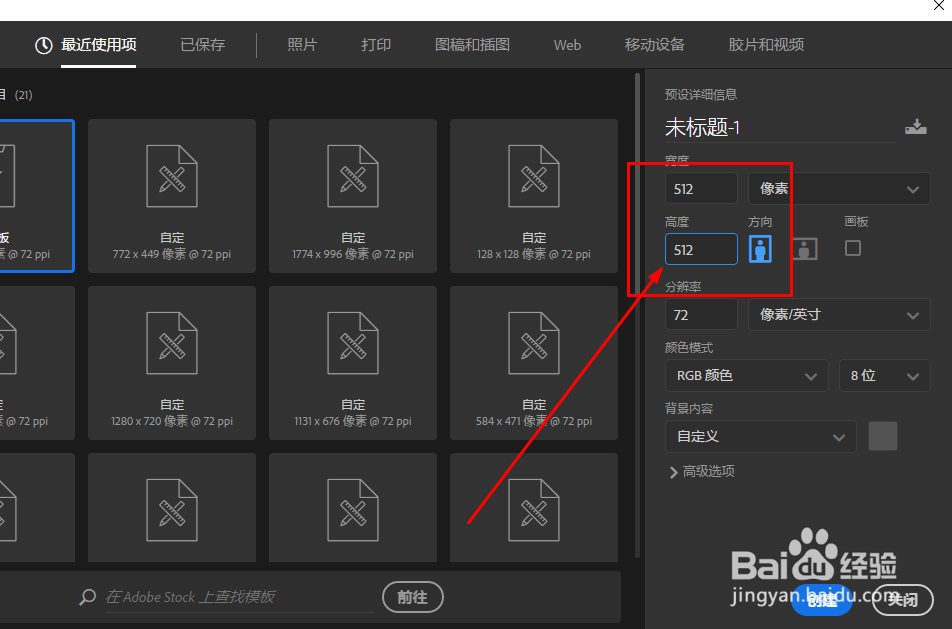 2/8
2/8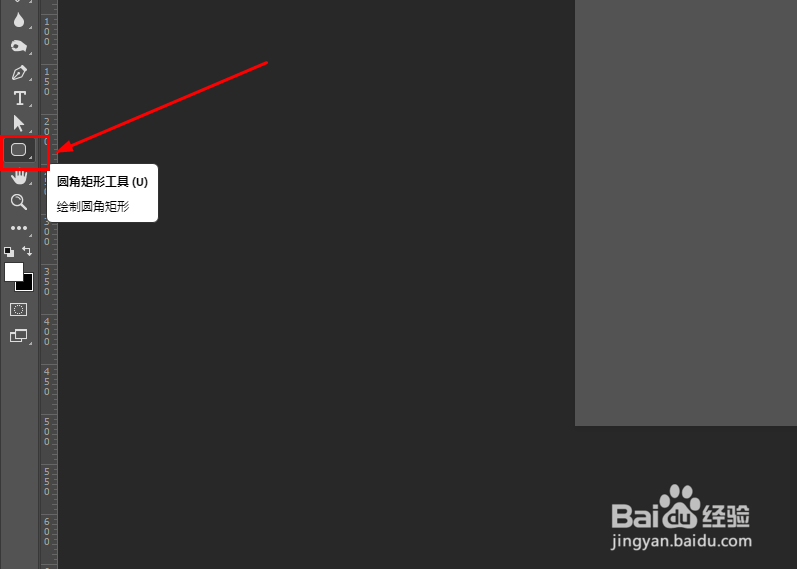 3/8
3/8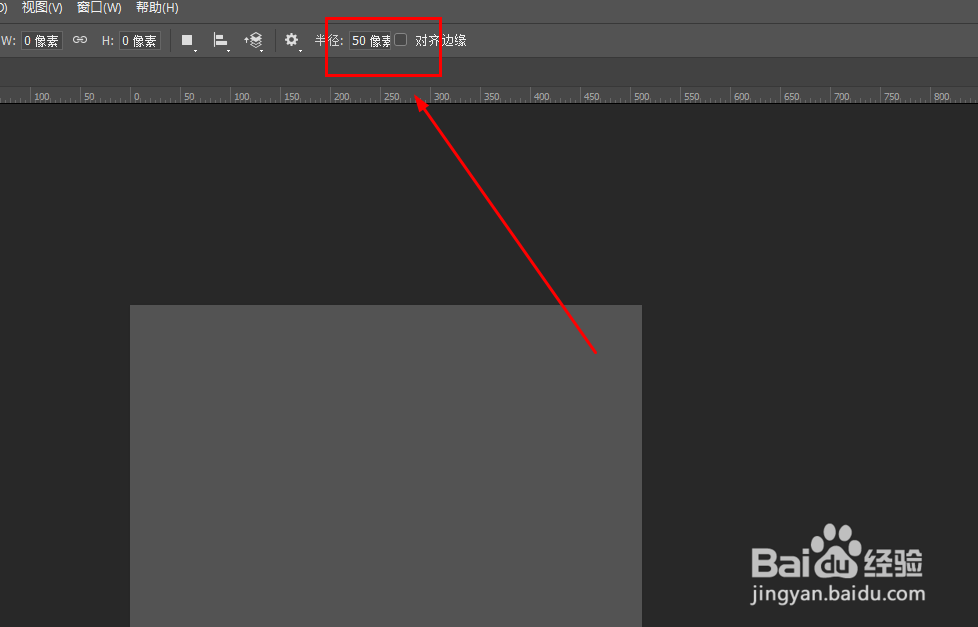 4/8
4/8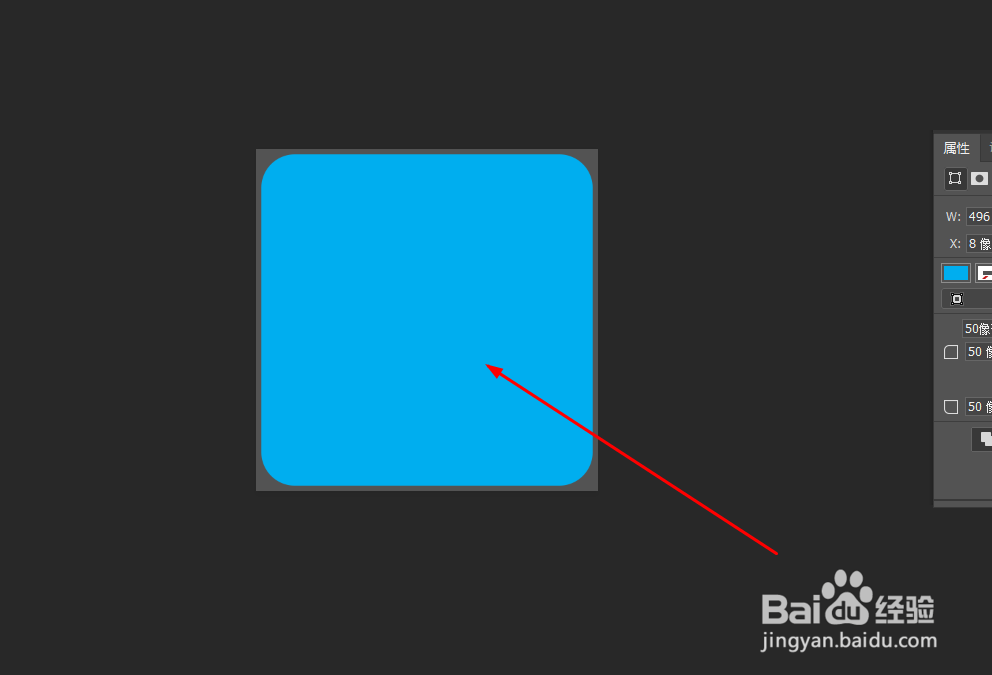 5/8
5/8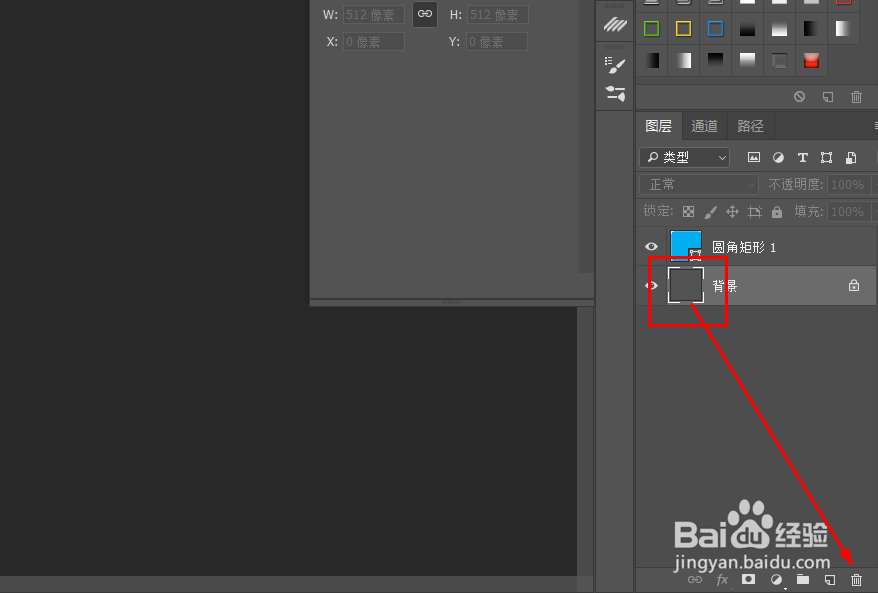 6/8
6/8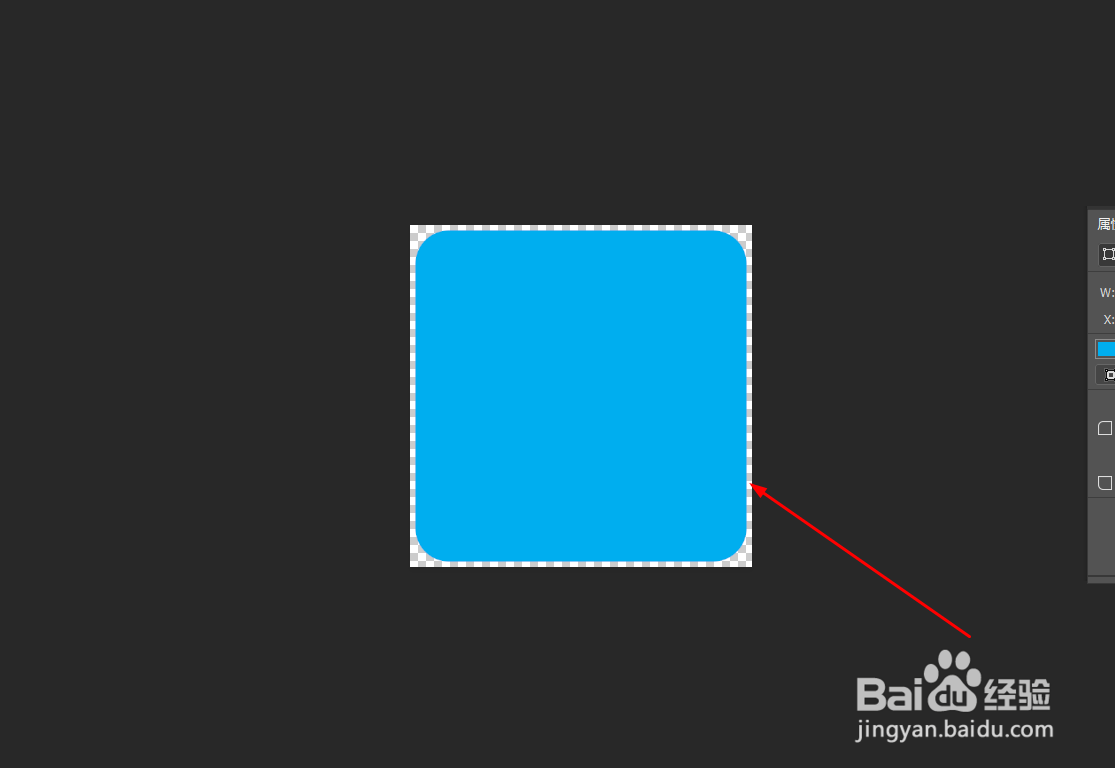 7/8
7/8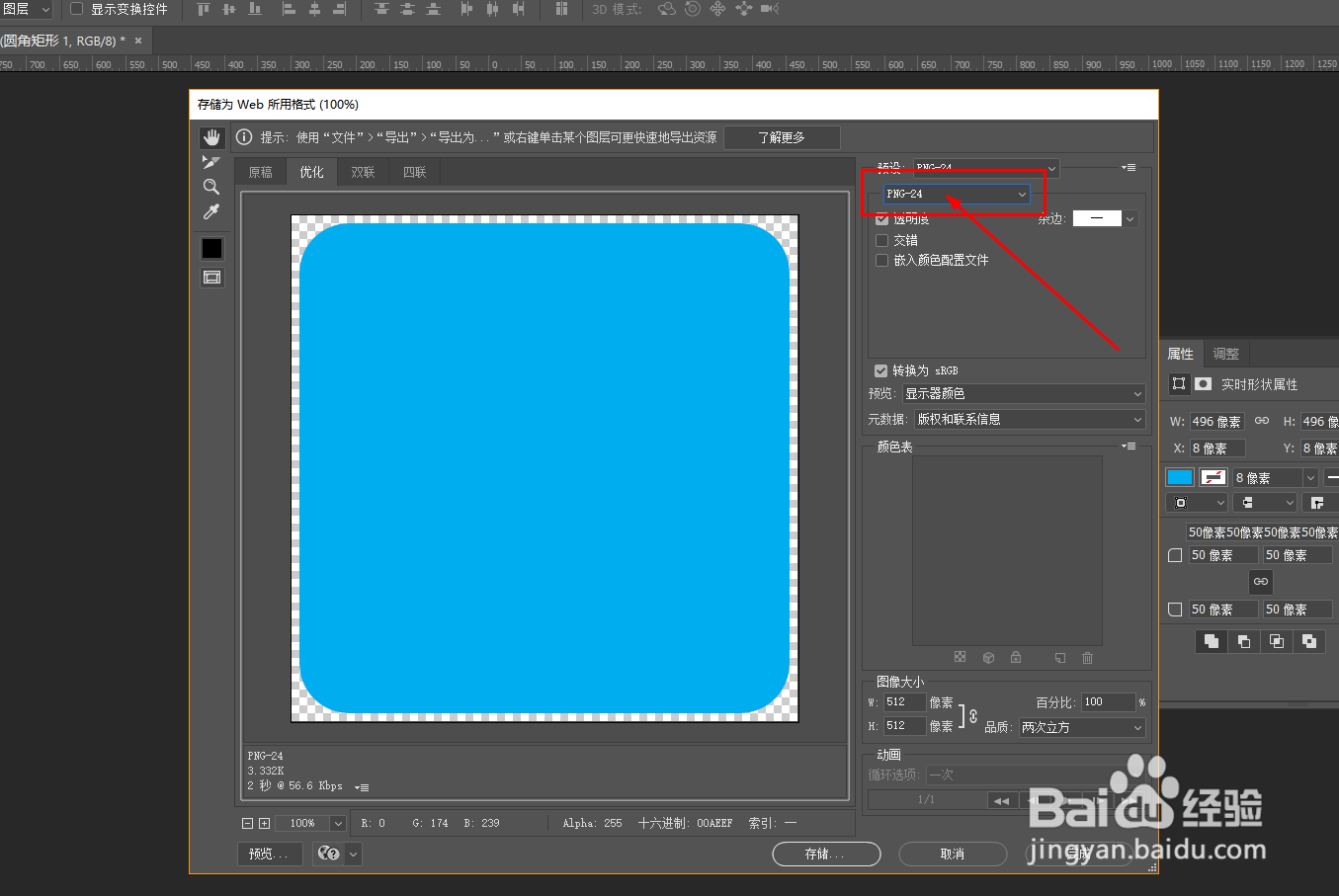 8/8
8/8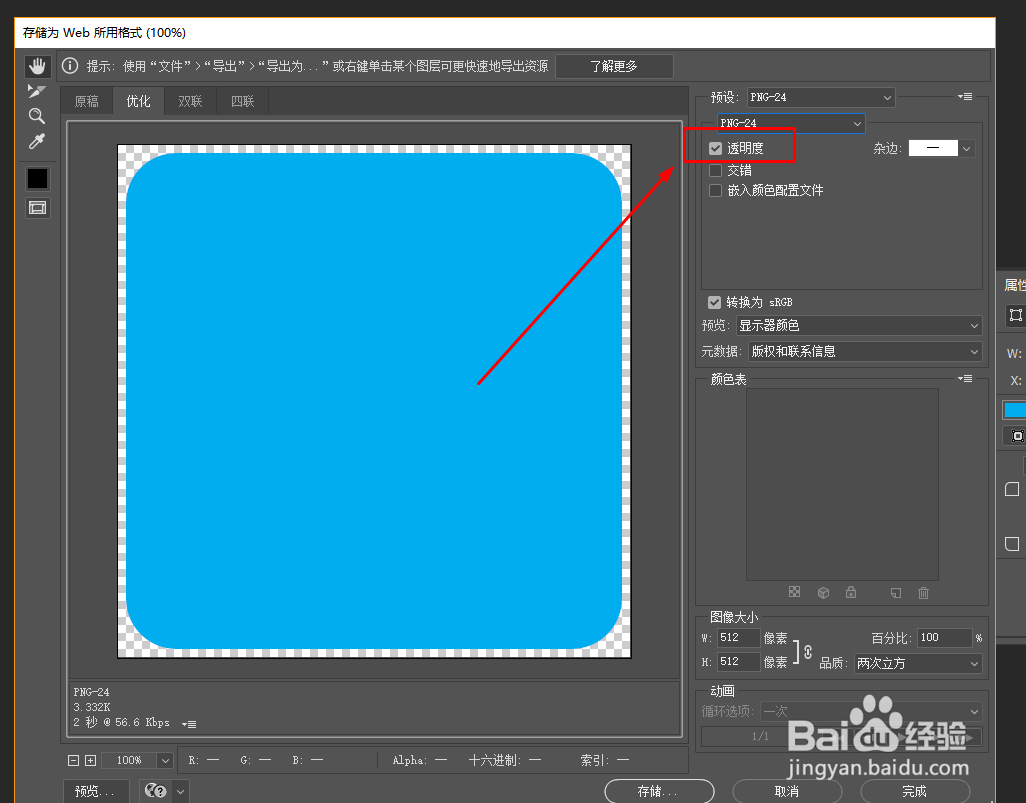 注意事项
注意事项
打开软件,新建一个正方形画布,如图
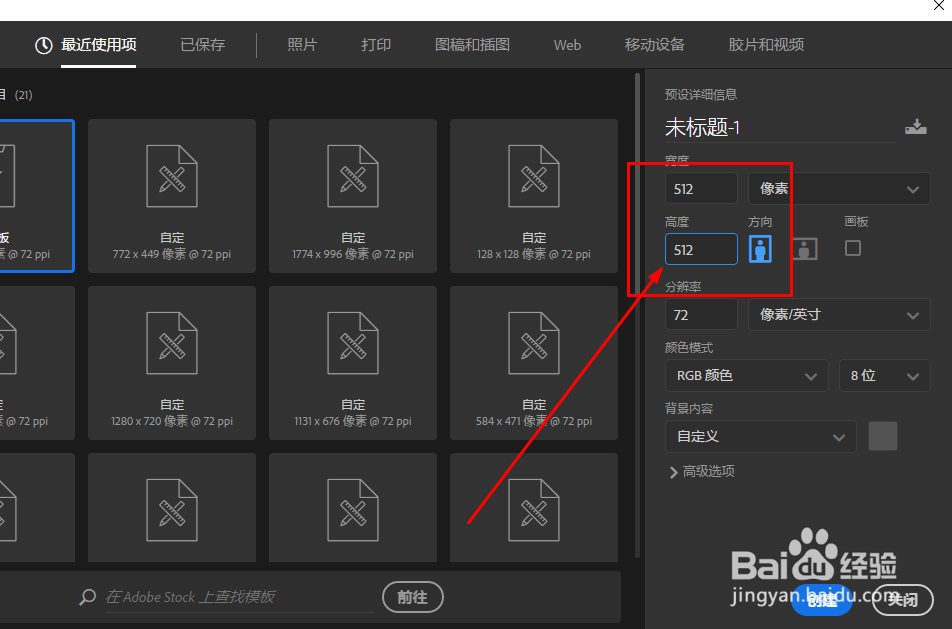 2/8
2/8在工具栏找到圆角矩形工具
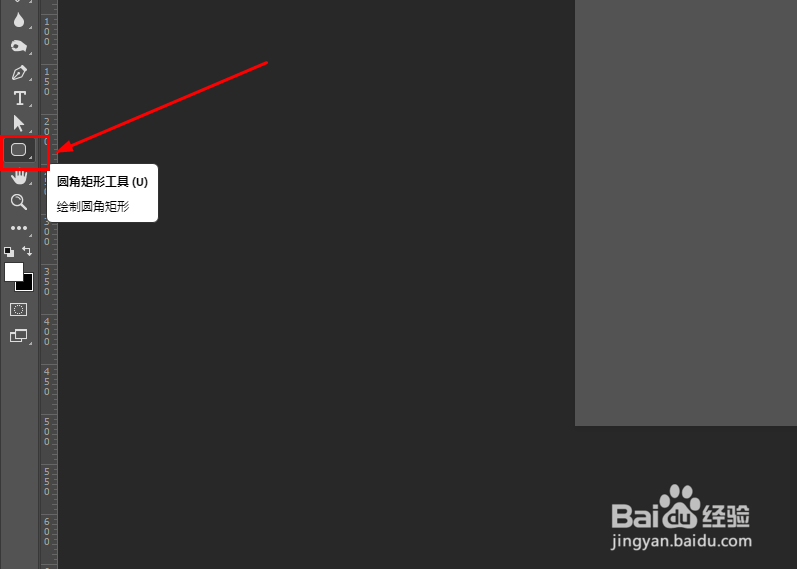 3/8
3/8在设置区设置好圆角的半径
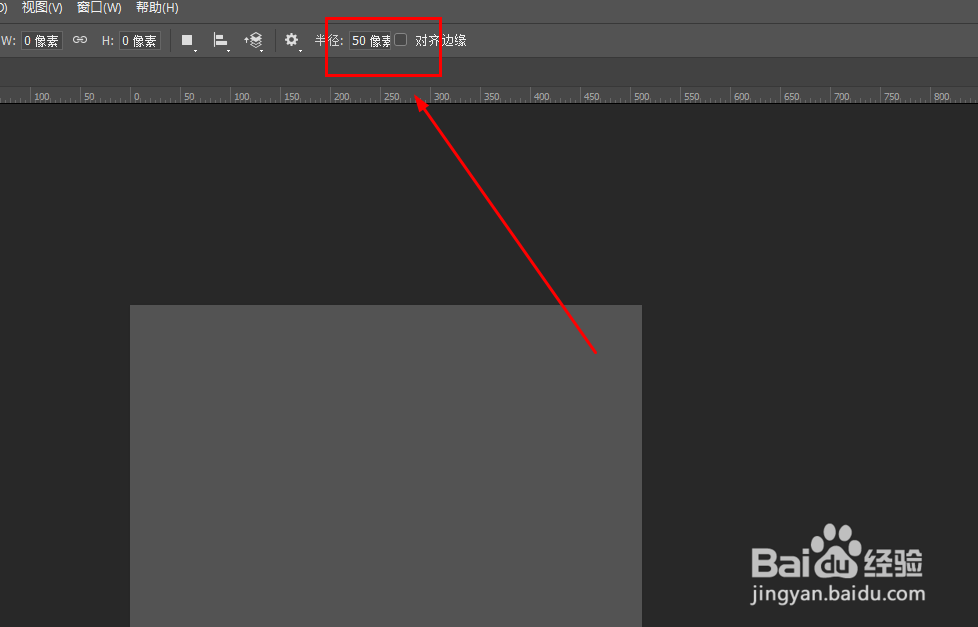 4/8
4/8按下shift键,在画布中绘制一个圆角矩形
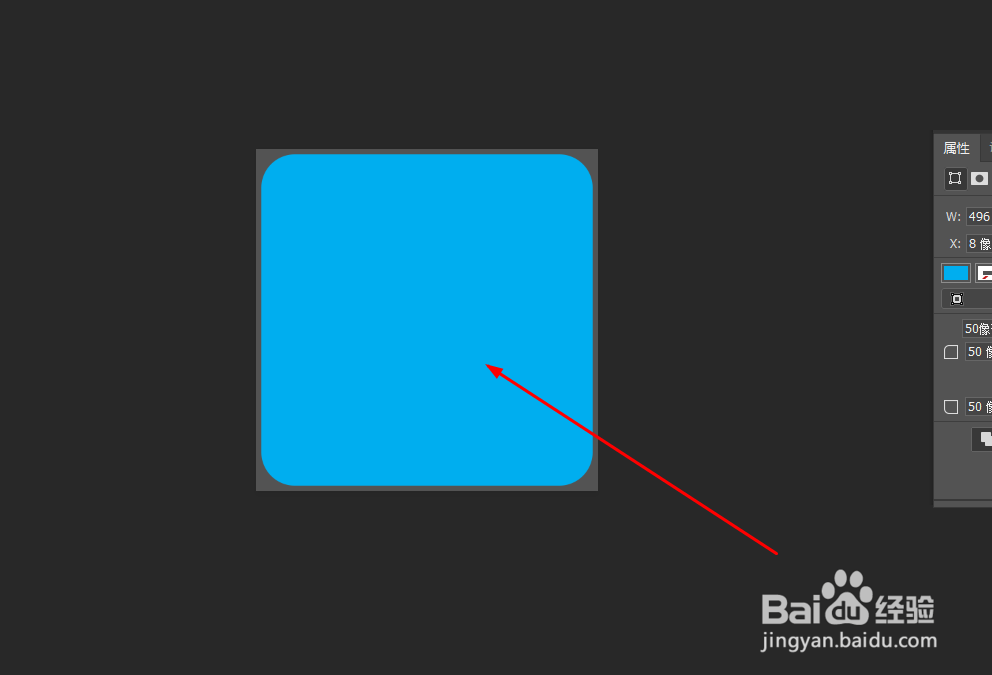 5/8
5/8选择画布下面的图层,点击删除按钮,删除这个图层
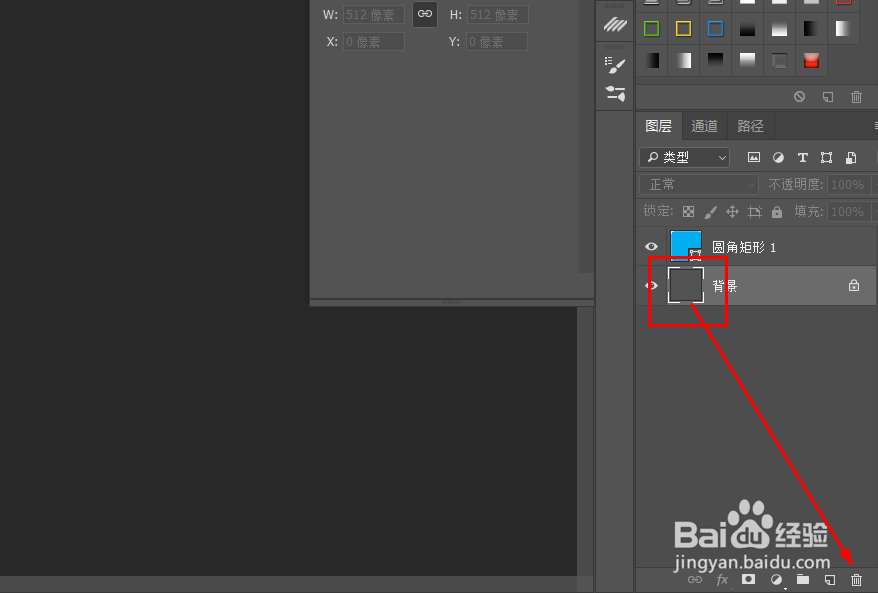 6/8
6/8这时可以看到画布中变成如图所示效果,在Photoshop软件中,灰白格表示透明。
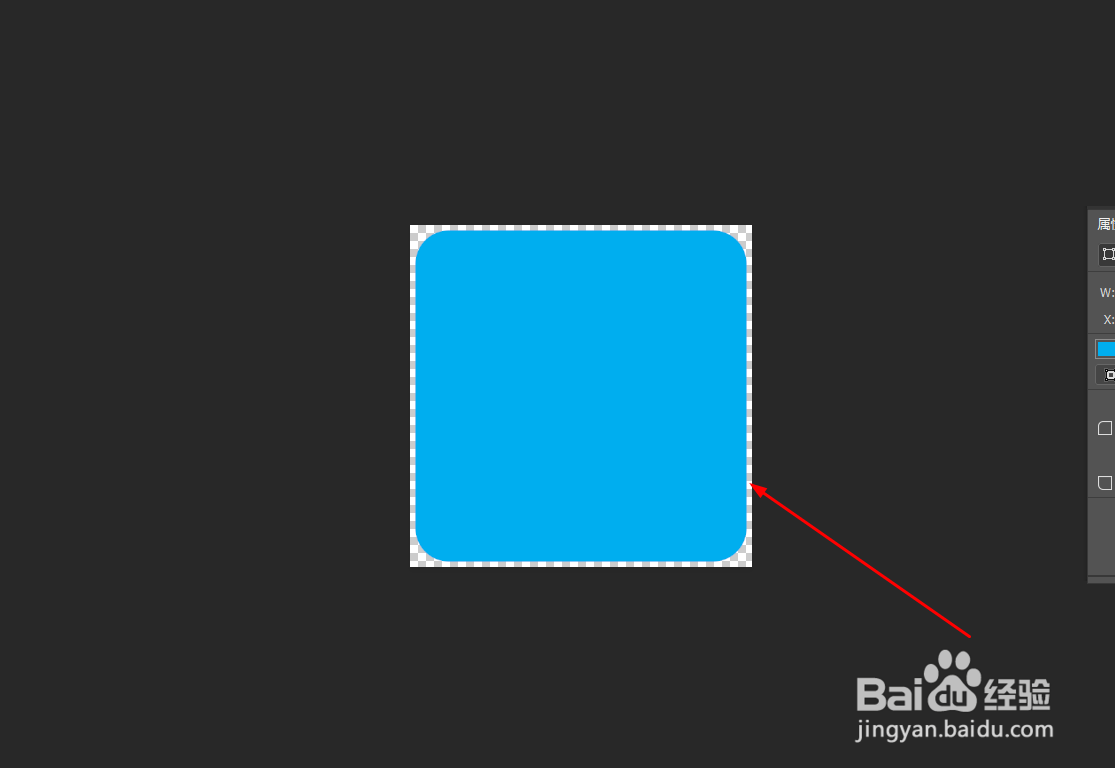 7/8
7/8这时,使用快捷键ctrl+shift+alt+s,打开存储面板,设置存储格式为png格式
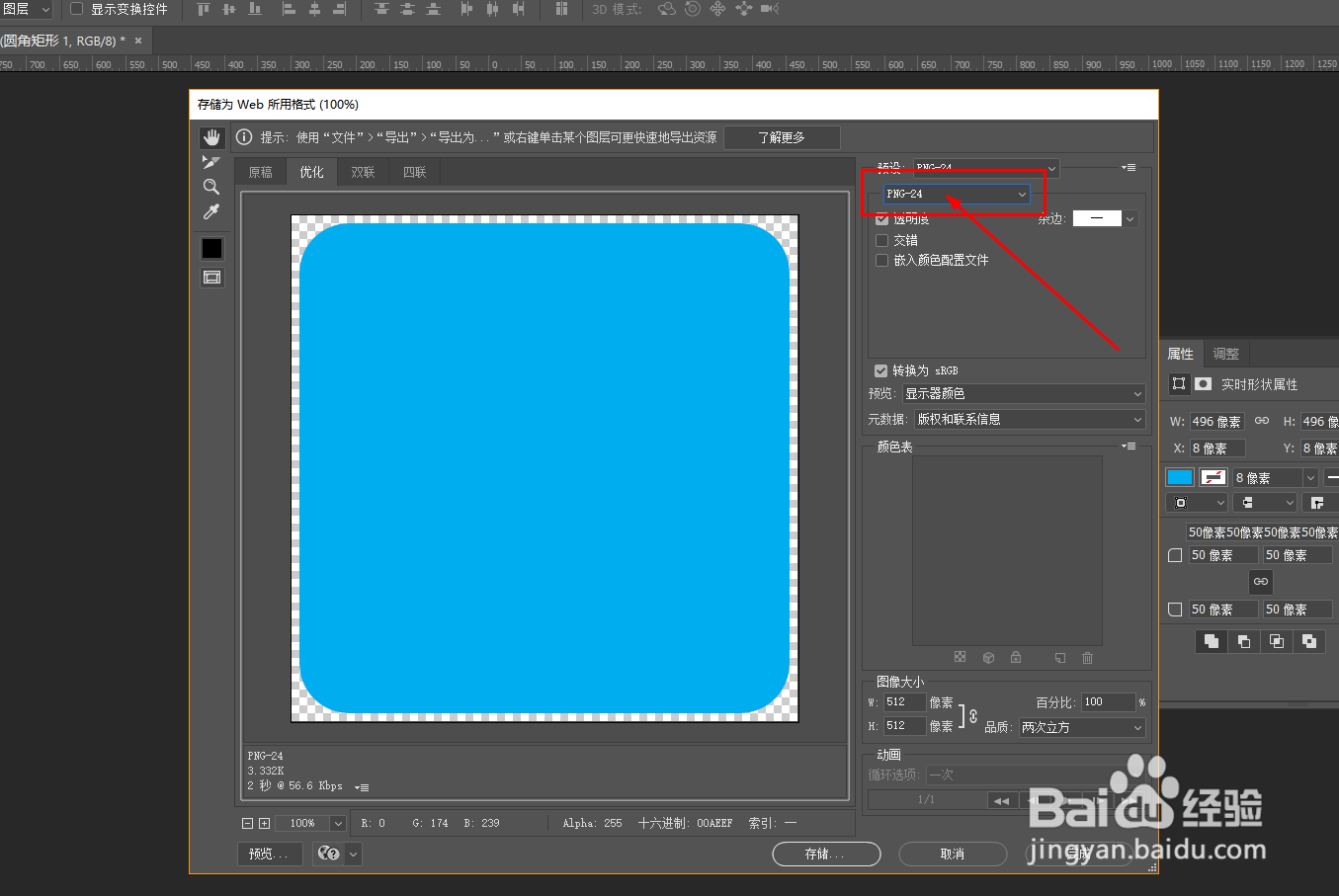 8/8
8/8其它参数如图所示,然后点击存储就可以了
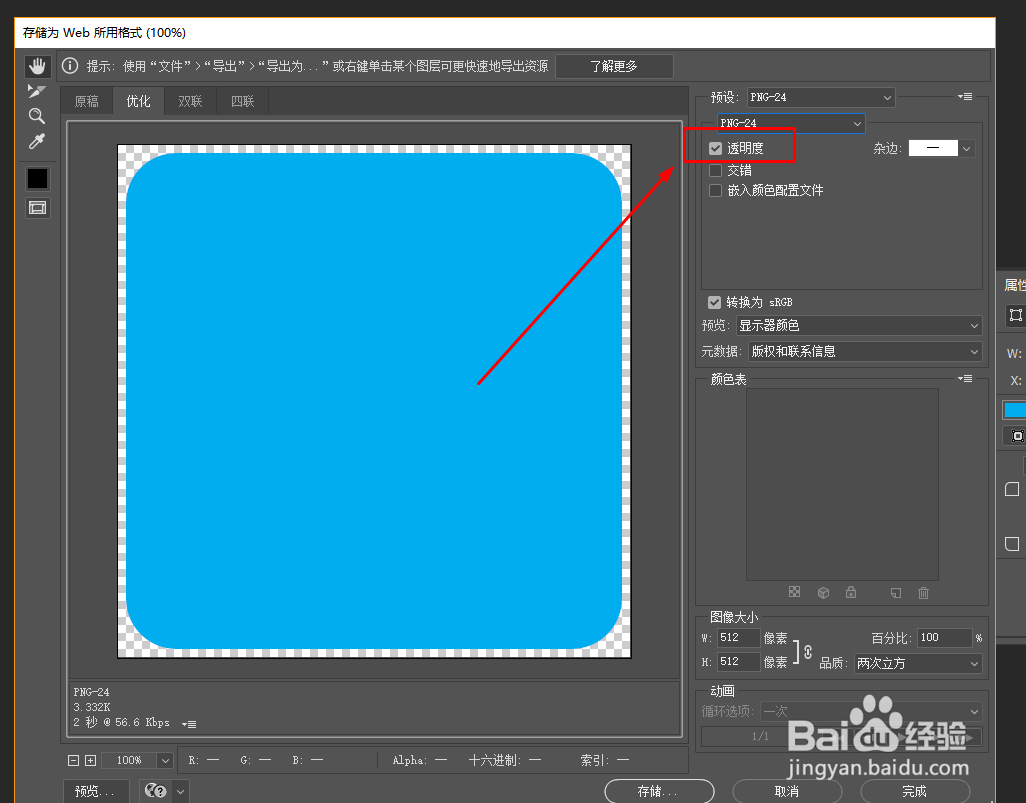 注意事项
注意事项有什么问题可以留言
PHOTOSHOPPS圆角矩形PNG透明版权声明:
1、本文系转载,版权归原作者所有,旨在传递信息,不代表看本站的观点和立场。
2、本站仅提供信息发布平台,不承担相关法律责任。
3、若侵犯您的版权或隐私,请联系本站管理员删除。
4、文章链接:http://www.1haoku.cn/art_1173944.html
上一篇:怎么使用WPS表格制作姓名动态匹配图表
下一篇:手机百度上网太卡怎么办
 订阅
订阅